Google jobber alltid med å forbedre sin eksisterende rekke Android-apper mens de jobber med nyere prosjekter (eller dreper dem). Meldinger-appen ble nylig oppgradert med tilpassede sveipebevegelser, omtrent som Gmail har på Android-appen. La oss se nærmere på hvordan du kan tilpasse sveipebevegelser i Google Meldinger.
Slik tilpasser du sveipebevegelser i Google Meldinger
1. Åpen Google Meldinger på telefonen din.
2. Trykk på din profilbilde i øvre høyre hjørne.
3. Plukke ut Meldingsinnstillinger.
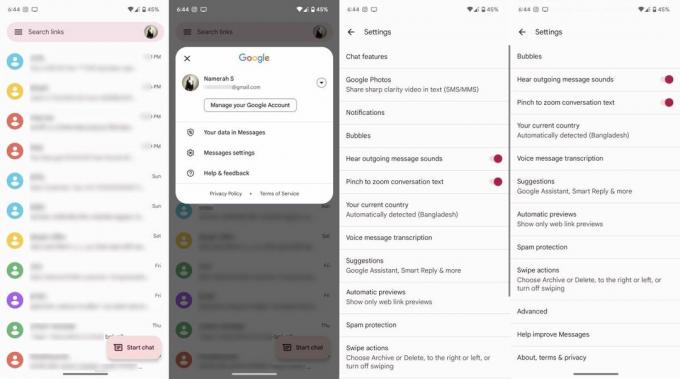
4. Rull ned for å finne og trykke Sveipehandlinger.
5. Trykk på Tilpass ved siden av Sveip til høyre for å endre innstillingene dine.
6. Deretter trykker du på Tilpass ved siden av Sveip til venstre for å endre innstillingene dine.
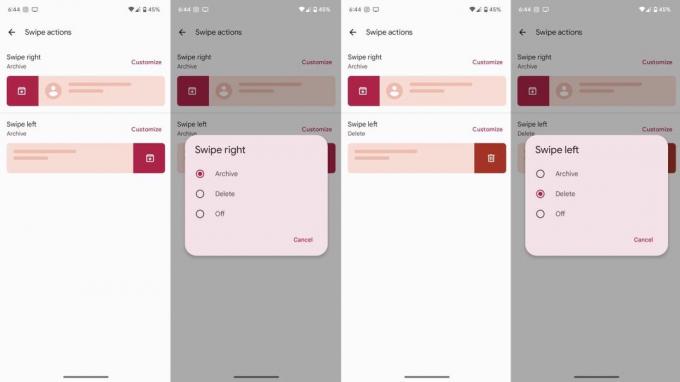
Selv om det er en selvfølge, vil vi gjenta det ved å be deg sjekke at du har Google Messages installert på Android-telefon. Hvis du ikke kan se sveipebevegelsene ennå, sørg for at appen din er oppdatert til den nyeste versjonen.
Gjør meldinger morsomme igjen
Google Messages har sett store mengder forbedringer i det siste, med robuste nye funksjoner som f.eks videodeling av høy kvalitet, forhåndsvise YouTube-videoer i appen og mer. Når det gjelder sikkerhetssiden, er Messages-chattene dine trygge og sikre takket være ende-til-ende-kryptering på appen.
Lær hvordan du får mest mulig ut av Android-app ved å hente beste tips og triks for Google Messages. Du kan planlegge meldinger, stjernetekster og til og med bruke Meldinger på din stasjonære datamaskin.

Google Meldinger
Googles tekstmeldingsapp er gratis for alle og kommer med spennende funksjoner som RCS-chatting, klistremerker og mer.
Få fra: Google Play Butikk
